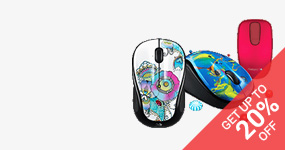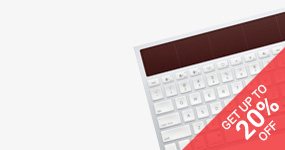Mô tả
Wifi lỗi thường gặp trên laptop và cách khắc phục
Wifi có vấn đề thường gây khó chịu cho người dùng
Do nhu cầu di chuyển liên tục và xử lý công việc, giải trí trên laptop là rất lớn dẫn tới việc sử dụng cable kết nối chỉ dùng cho thiết bị cố định. Do đó laptop được trang bị bộ thu wifi để giải quyết triệt để yêu cầu này. Việc trang bị bộ thu wifi cho laptop giải quyết hầu hết tất cả các vấn đề trên. Người dùng có thể tự do đi lại trong khoảng không gian phủ sóng wifi với lapto
Tuy nhiên thiết bị thu wifi và bản thân wifi đôi khi cũng bắt gặp lỗi. Những vấn đề lỗi wifi thường khác nhau tuy nhiên điều gây phiền toái chủ yếu “không kết nối được internet”. Các nguyên nhân này thường thể hiện dưới 4 dạng, Bài viết dưới đây sẽ đề cập thông tin về 4 lỗi Wifi thường gặp trên laptop và cách khắc phục. Qua đây mong rằng sẽ giúp bạn tự xử lý hoặc có đưa ra quyết định phù hợp khi gặp lỗi wifi này.
Kiểm tra lại tín hiệu wifi và reset lại máy khi xuất hiện lỗi dấu X đỏ
Đây là một lỗi wifi điển hình thường gặp. Khi gặp vấn đề này hãy tiến hành kiểm tra từng phần như sau:
Kiểm tra router hoặc thiết bị phát wifi đã phát tín hiệu chưa, nếu chưa cần kích hoạt tình năng này.
Kiểm tra laptop đã bật thu sóng wifi chưa. Tùy thuộc mỗi dòng máy mà có cách khác nhau để bật tính năng này. Cần chú ý kiểm tra tắt cả chế độ máy bay (airplane mode).
Hãy thử kết nối với một mạng wifi khác. Nếu kết nối được bạn nên restart wifi router của mình rồi kết nối lại. Nếu cũng không kết nối được với mạng wifi khác hãy thử restart laptop.
Thông thường máy tính khởi động rất dễ mắc phải vấn đề thu nhận wifi, hãy thử khởi động lại laptop. Một số trường hợp do khởi động máy tính nhưng nhận thông tin không đúng dẫn tới lỗi wifi .
Lỗi huyền thoại: Chấm than vàng và lỗi Limited access
Lỗi mạng được gọi là “huyền thoại” bởi chưa ai là chưa gặp phải vấn đề này. Cách khắc phục vấn đề rất đơn giản, không hề phức tạp hay khó khăn. Các bước thực hiện như sau:
Đầu tiên, kiểm tra lại jack cắm (đối với mạng dây) và bật/tắt/quên mạng wifi cũ để thêm lại từ đầu như khi bạn mới dùng mạng wifi này lần đầu tiên.
Đối với win 7, bạn nhấn vào biểu tượng wifi → Open network and sharing center → Manage wireless network → chọn mạng wifi bạn đang sử dụng → chuột phải chọn Remove network.
Đối với win 8/win 8.1/win 10: nhấn chuột vào biểu tượng wifi ở góc phải màn hình → chọn mạng wifi đang dùng nhấn chuột phải → Forget this network.
Hoàn thành xong, hãy kết nối lại từ đầu. Nếu không được, ta chuyển sang bước thứ hai
Thứ hai: thay đổi lại địa chỉ IP. Rất có thể lỗi bạn gặp phải là do bị trùng IP nên wifi không thể hoạt động được. Hãy thử đổi lại một dãy số khác.
Trước tiên, bạn nhấn tổ hợp [(Window + R) hoặc vào (Start → Run) ] → gõ lệnh cmd → Enter.
Cửa sổ cmd hiện ra, bạn dùng lệnh (ipconfig/relase) → enter. Lệnh này giúp bạn xóa địa chỉ IP cũ đang không hoạt động được.
Sau đó bạn gõ lệnh (ipconfig/renew) để laptop tự động nhận dãy IP mới. Chỉ cần khởi động lại máy tính chờ thành quả. Nếu mọi thứ vẫn ngoài tầm kiểm soát, hãy chú ý đến bước thứ ba, hầu như đa số mọi người đêu thành công ở bước này.
Thứ ba: thiết lập địa chỉ IP tĩnh. Hầu hết đến bước này thì tất cả đều thành công.
Kích chọn vào biểu tượng wifi → Open network and sharing center → kích đúp vào tên wifi bạn đang sử dụng → properties → kích đúp IPv4 → Use the following IP addresses.
– Tại phần “IP addresses”: 3 số đầu 192.168.1 là lớp mạng, lớp mạng này cần trùng với lớp mạng của moden hoặc router bạn đang dùng, số cuối bạn có thể tự do lựa chọn từ 1 → 254 miễn sao đừng để trùng với các máy khác cùng sử dụng hệ thống mạng với bạn là được, nếu trùng hãy cứ đổi sang số khác nhé.
– Phần “Subnet mask”: máy tự động điền.
– Phần “Default gateway”: hãy điền thật chính xác địa chỉ IP của moden vào vì đây là cổng kết nối mạng ra bên ngoài và internet. Thường thì phần này chỉ có 2 địa chỉ IP là (192.168.1.1) và (192.168.0.1). Sau đó nhấn OK để máy tính lưu lại những gì bạn vừa làm và thực hiện chúng.
Đến đây mọi vấn đề đã được giải quyết, dấu chấm than vàng và limited access đã biến mất.
Đây cũng là một trong những lỗi khá phổ biến, khi bạn vào các website bình thường được. Chỉ có một số trang web thường là Facebook, blog… thì lại không thể kết nối. Cách đơn giản nhất bạn có thể dùng là đổi địa chỉ DNS.
Hãy thực hiện như phần 2 bên trên để vào đến phần đổi IP tĩnh, khi ấy bạn nhìn xuống phía dưới sẽ có cột DNS, chọn Use following và đổi thành dãy (8.8.8.8) và (8.8.4.4), đây là dãy DNS ổn định nhất sẽ giúp các bạn vượt nguy nan an toàn.
Do mạng có vấn đề hoặc virus
Nếu các lỗi trên đều không phải, hãy nghĩ đến vấn đề đường truyền mạng đang gặp sự cố. Hãy tắt router vài phút rồi bật lại. Nếu vấn đề không được khác phục hãy liên hệ nhà cung cấp dịch vụ internet để được hỗ trợ.
Một trường hợp khác cũng có thể xảy ra là máy tính nhiễm virus. Nhiễm virus có thể gây nhiều vấn đề trong đó bao gồm cả khả năng kết nối mạng. Tiến hành sửa chữa laptop bằng cách tải các phần mềm diệt virus về nếu có thể. Trường hợp xấu nhất bạn nên cài lại windows để loại bỏ hẳn vấn đề này nếu quá nghiêm trọng.
Sử dụng các phần mềm diệt virus
Bất cứ sản phẩm nào, càng hiện đại thì sẽ càng nảy sinh ra càng nhiều vấn đề. Vấn đề wifi laptop cũng có thể tự xử lý do thông tin về cách sửa chữa các vấn đề hầu hết có sẵn trên internet. Chỉ cần bạn mất công tìm hiểu và cố gắng mọi thứ đều sẽ ổn và trong tầm kiểm soát. Tuy nhiên luôn phải cẩn thận để tránh làm hỏng bất cứ phần nào hay khiến mọi thứ xấu đi.
Nếu có vấn đề gì xảy ra với laptop, hãy nhớ nên tự mình kiểm tra trước.
Còn nếu trong trường hợp máy bị hỏng phần cứng do cạc wifi lỗi bạn có thể mang qua chúng tôi sẽ kiểm tra và thay thế cho bạn có nhiều loại wifi có sẵn tại công ty chúng tôi
Giá cả các loại card wifi các bạn tham khảo tại link sản phẩm
Sản phẩm cùng loại
-

HỌC SỬA LAPTOP Ở ĐÂU TỐT HÀ NỘI?
15,000,000